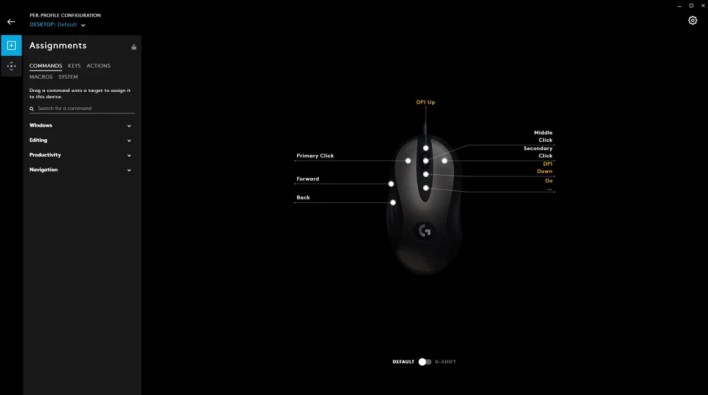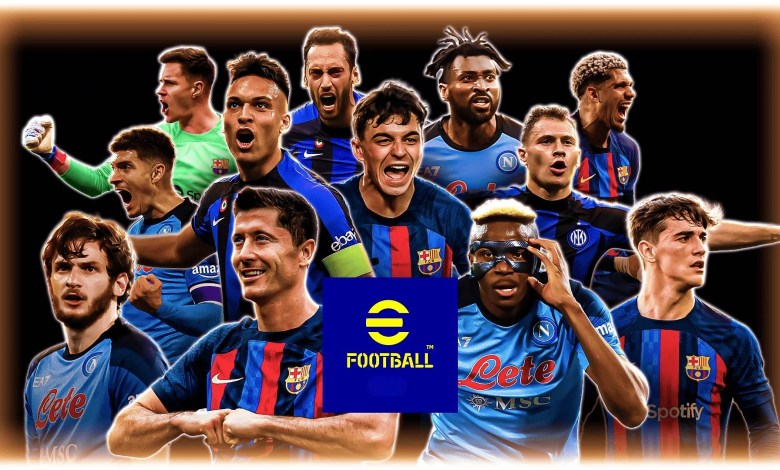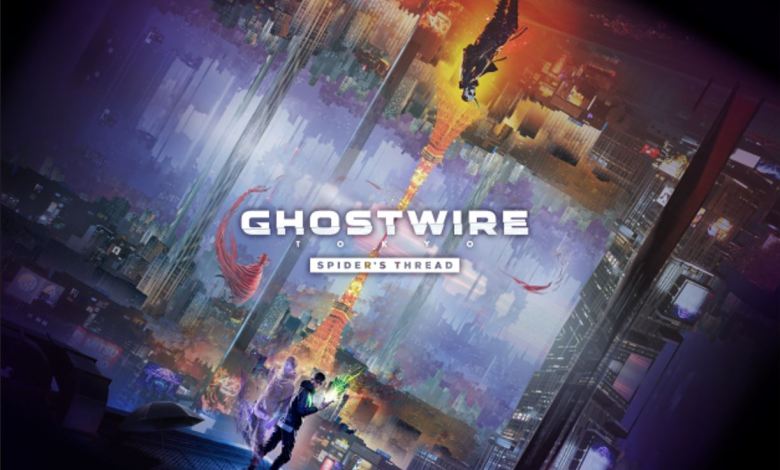Unkategorisiert
Haben Sie Probleme mit Ihren eFootball 2023-Reifen? ..Hier sind die Lösungen
Werbung
Wir glauben, dass heute jeder zu Hause über Geräte zum Spielen verfügt, sei es ein Computer oder sogar ein Mobiltelefon, das jeder besitzt. Manchmal fehlt uns jedoch die erforderliche Hardware, um einige Spiele auszuführen, die mehr Frames erfordern als normale Spiele, da das Erste, was man verbessern möchte, die Frames sind, insbesondere bei einem sehr anspruchsvollen Spiel wie eFootball 2023.
Höhere Bildraten sorgen für ein flüssigeres und angenehmeres Erlebnis in eFootball 2023. Um die maximal mögliche Anzahl an Bildern zu erhalten, sollten Sie daher die Spieleinstellungen voll ausnutzen und alle externen Einflüsse auf das Spiel durch andere Anwendungen überwachen, während es auf der Plattform ausgeführt wird, auf der Sie spielen.
Egal, ob es an der Hardware selbst liegt oder an etwas Systembezogenem wie mehreren Tabs in Ihrem Chrome-Browser, Sie möchten auf jeden Fall sicherstellen, dass Ihr Spiel so reibungslos wie möglich läuft. Lassen Sie uns besprechen, wie Sie die Bildrate erhöhen können, um verlustfreies Gameplay in eFootball 2023 zu genießen.
Lasst uns unser Spiel reparieren
Um die höchsten Bildraten in allen Versionen zu erzielen, rufen Sie das Spiel auf, öffnen Sie das Menü „Spezialeinstellungen“ und wählen Sie „Grafiken“. Passen Sie die Grafikeinstellungen an die maximale Leistung des Grafikprozessors Ihres Geräts an. Und wenn Ihr Gerät als schwach eingestuft wird, versuchen Sie mehrmals, die Grafik zu reduzieren, bis Sie das Gefühl haben, dass das Spiel gut läuft.
Wenn das Problem nicht nur auf die Hardware zurückzuführen ist, können Sie Apps und andere im Hintergrund laufende Programme schließen und den RAM- oder „Random Memory“-Booster auf Ihrem Telefon verwenden. Sie können die Grafikkarte Ihres Computers aktualisieren, um die Leistung optimal zu nutzen. Sollte sich die Situation verschlechtern, setzen Sie die Priorität des Spiels auf „hoch“. .
Die beste Möglichkeit, Hintergrundanwendungen auf Ihrem Computer zu schließen, besteht darin, auf Ihrem Computer Strg + Alt + Entf zu drücken und den Task-Manager zu öffnen. Anschließend finden Sie eine Registerkarte mit dem Namen „Prozesse“. Schließen Sie alle geöffneten Anwendungen oder Programme oder nur Anwendungen, die erhebliche Auswirkungen auf die Grafikkarte und den Zentralprozessor haben.
Wenn das Problem weiterhin besteht, verwenden Sie die Suchfunktion im Startmenü unten. Um eFootball 2023 zu finden, klicken Sie mit der rechten Maustaste auf die Anwendung und dann auf die Option „Dateispeicherort öffnen“. Klicken Sie mit der rechten Maustaste auf das Spielsymbol und wählen Sie Eigenschaften.

Klicken Sie oben in den Optionen auf die Registerkarte „Kompatibilität“ und dann auf die Schaltfläche „Hohe DPI-Einstellungen ändern“. Aktivieren Sie das Kontrollkästchen „Skalierungsverhalten bei hohem DPI-Wert überschreiben“, wählen Sie „Anwendung“ und klicken Sie abschließend auf „OK“.
Smartphones sind meist nicht für mobiles Gaming konzipiert. Dies liegt an der Technologie, die selbst bei der Entwicklung der leistungsstärksten Gaming-Telefone zum Einsatz kommt. Sie sind unabhängig vom Marketingansatz dieser Telefone stärker kommunikationsorientiert.
Dies bedeutet nicht, dass Mobiltelefone eFootball 2023 nicht ausführen können. Ganz im Gegenteil, die meisten neuen Smartphones, die über einen leistungsstarken Prozessor wie mindestens den Snapdragon 865 verfügen, können Genshin Impact sehr gut ausführen. Das Problem besteht jedoch darin, dass sich Ihr Telefon zwangsläufig erhitzt und die Leistung dadurch im Vergleich zum Normalzustand abnimmt.
Mindestsystemanforderungen für eFootball 2023 auf dem PC
- Zentralprozessor: Intel Core i5-2300 / AMD FX-4350.
- Arbeitsspeicher: 8 GB RAM
- Grafik: GeForce GTX 660 Ti / Radeon HD 7790
- Betriebssystem: Windows 10 – 64-Bit.
- Speicherplatz: 50 GB verfügbarer Speicherplatz
Empfohlene Systemanforderungen für das Spiel auf dem PC
- Zentralprozessor: Intel Core i5-7600 / AMD Ryzen 5 1600
- Arbeitsspeicher: 8 GB RAM
- Grafikkarte: GeForce GTX 1060 / AMD Radeon RX 590
- Betriebssystem: Windows 10 – 64-Bit
- Speicherplatz: 50 GB verfügbarer Speicherplatz
Mindestsystemanforderungen für das Spiel auf Android
- Android 7.0
- 1,5 Gigahertz (GHz) oder schnellerer Quad-Core-ARM-Prozessor
- 2 GB RAM
- Der Speicherplatz beträgt ca. 3,3 GB
Mindestunterstützung des iOS-Systems für das Spiel
- iOS 13
- iPhone 6S
- iPad Pro
- iPad der fünften Generation
- iPad Air 2
- iPad Mini 4
- iPod touch 7. Generation